L’onglet Mes paramètres de votre Profil vous fait accéder à une page où 3 sections vous permettent, en tant que créateur de projet, de choisir quelques éléments par défaut :
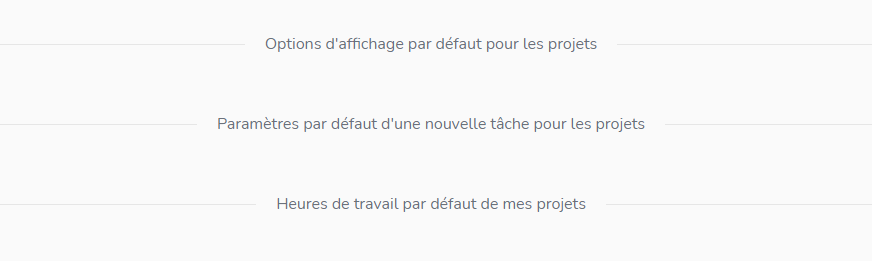
Options d’affichage par défaut pour les projets
Il s’agit des options décrites dans l’article Options d’affichage du projet.
Les options que vous définirez dans votre profil vont s’appliquer par défaut à tous les projets que vous allez créer.
Par la suite, si vous le souhaitez, vous pourrez modifier les options d’un projet en particulier.
Paramètres par défaut d’une nouvelle tâche pour les projets
Affecter le créateur de la tâche
Au niveau de votre profil, vous ne pouvez modifier que le paramètre « Affecter le créateur de la tâche. »
Ce paramètre sert affecter une tâche à son créateur au moment de la création de cette tâche en cochant la case correspondante.
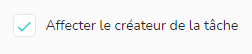
Cette configuration permet d’ajouter automatiquement le membre ayant créé la tâche dans l’onglet « Qui » de la tâche.
Le choix que vous ferez dans cette section de votre profil va s’appliquer par défaut à tous les projets que vous allez créer.
Par la suite, si vous le souhaitez, vous pourrez modifier les paramètres d’un projet en particulier.
Ces paramètres sont ceux qui font l’objet de l’article Paramètres par défaut d’une nouvelle tâche.
Heures de travail par défaut des projets
Définir les horaires d’une semaine-type
Paramétrer des heures de travail vous permet d’indiquer les jours et les heures pouvant être pris en compte dans la planification d’un projet donné.
Vous avez la possibilité de définir des heures de travail pour les projets professionnels uniquement.
Pour changer le type de projet, consultez cet article.
Lorsque vous paramétrez les heures de travail par défaut de vos projets, celles-ci sont alors prise en compte à chaque fois que vous créez un nouveau projet. Vous pouvez ensuite ajuster ces heures au niveau du projet lui-même si les heures par défaut ne correspondent pas.
Menu déroulant utilisateur > Profil > Mes paramètres : positionnez-vous dans la section « Heures de travail par défaut de mes projets »
Spécifiez les heures de travail en ajustant la taille des blocs des heures ouvrées. Vous avez également la possibilité d’ajouter des blocs en cliquant sur un espace vide et la possibilité de cliquer sur la croix en haut à gauche d’un bloc pour le supprimer. Vous pouvez disposer plusieurs blocs sur une même journée.
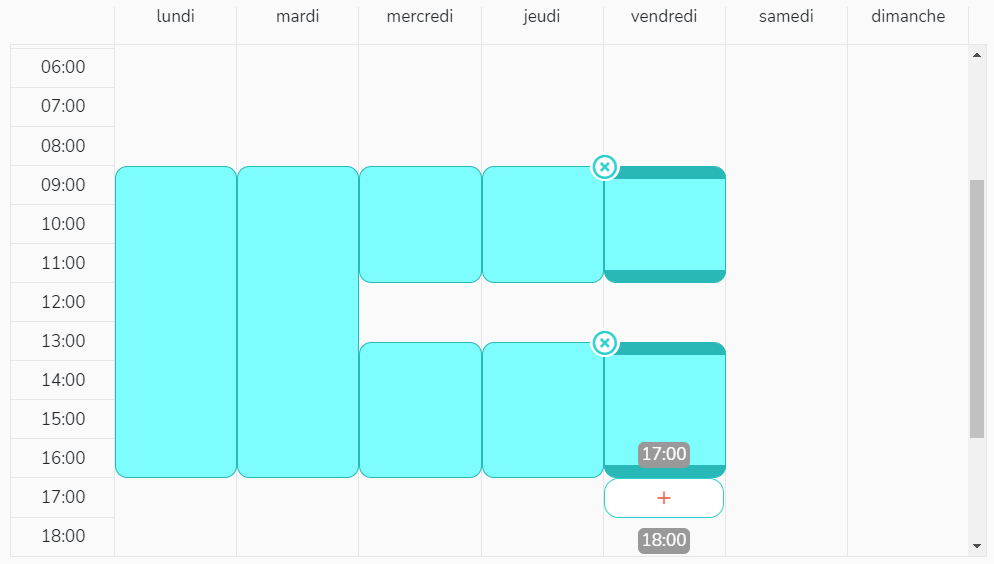
Exemple : Si vous avez une semaine de 4 jours de travail (lundi, mardi, jeudi et vendredi) de 9h à 18h : Si vous planifiez une tâche de 5 jours le lundi, la tâche sera planifiée jusqu’au lundi suivant pour prendre en compte la journée non travaillée (à savoir, le mercredi) et le week-end.
Attention, le nombre d’heure travaillées défini dans ces paramètres a un impact sur la planification des temps.
En effet, si vous définissez qu’il y a 7 heures travaillées dans une journée, alors, lorsque vous planifierez une journée de temps sur une membre, cette journée aura une valeur de 7 heures. Cette valeur sera comparée à la disponibilité de la ressource définie dans son agenda pour calculer le taux d’occupation de celle-ci sur le jour concerné.
Note 1 : Par défaut, les heures de travail sont configurées du lundi au vendredi, de 9h à 17h.
Note 2 : Toute modification de vos heures de travail par défaut ne s’appliquera que lorsque vous créerez un nouveau projet ensuite, ce n’est pas rétroactif sur vos anciens projets.
Ajouter des jours non travaillés
Vous pouvez créer des jours non travaillés pour gérer, par exemple, des jours fériés sans modifier vos horaires de travail. Pour ce faire, cliquez sur le bouton « Ajouter un jour non travaillé » et sélectionnez la date voulue dans le calendrier qui apparaît. Vous pouvez sélectionner autant de dates que vous le souhaitez. Les jours fériés saisis seront pris en compte dans la planification de chaque nouveau projet créé.
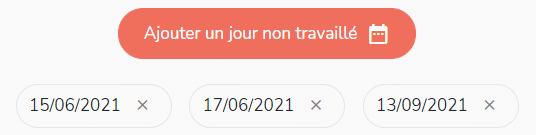
Appliquer votre paramétrage sur tous les projets
Le choix des heures travaillées et des jours non travaillés définis ci-dessus s’appliquent normalement à tous les projets que vous allez créer à l’avenir.
Vous avez également la possibilité de d’appliquer ces horaires et ces jours non travaillés par défaut à l’ensemble de vos projets, y compris aux projets créés avant votre paramétrage
Pour ce faire, cliquez sur le bouton :
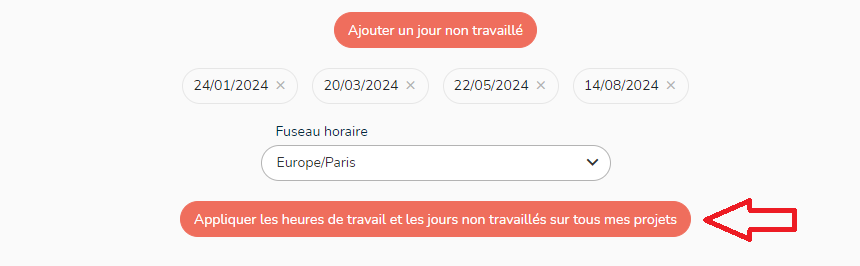
Un bandeau de confirmation va apparaitre pour vous demander la confirmation de votre action :

Cliquez sur « Confirmer ».
L’opération peut prendre quelques secondes, un Buzz vous sera envoyé pour vous annoncer la fin de la configuration.

Heures de travail d’un projet
Vous pouvez également paramétrer les heures de travail d’un projet spécifique. Le principe est exactement le même que pour les heures de travail par défaut, sauf que ces modifications ne seront appliquées que sur le projet en question.
Projet > icône « Configurer » en haut à droite de la fenêtre du projet (en dessous du menu déroulant utilisateur). Vous accédez à la configuration du projet. Positionnez-vous dans la section « Calendrier du projet » pour modifier les heures de travail et les jours non travaillés.
Note 3 : Ces paramétrages sont appliqués à tout le projet, pour tous les membres affectés au projet.
Impact sur l’affichage
Lorsque vous planifiez une tâche (Tâche > Onglet Quand du détail de la tâche), les heures non comprises dans les heures travaillées sont grisées. Vous pouvez tout de même planifier une tâche sur ces zones.
Si vous avez choisi dans les options d’affichage du projet de « zoomer sur les heures travaillées », alors l’affichage des jours et heures non travaillés sera réduit.